So sehen Sie, was den Speicher Ihres Android-Geräts verschlingt

Es ist viel zu einfach, Ihr Android-Smartphone oder -Tablet an die Kiemen mit Daten zu stopfen und sich ohne Platz zu finden, um neue Anwendungen zu installieren oder neue herunterzuladen Medien. Heute werfen wir einen Blick darauf, wie man schnell abschätzen kann, was all deinen Speicherplatz verschlingt.
Lieber How-To Geek,
Jedes Mal, wenn ich eine Android-App installiere, erscheint diese kleine Benachrichtigung unten auf dem Bildschirm und sagt mir, wieviel Freiraum ich noch habe. Ich habe beobachtet, wie es monatelang schwindet, kam aber nie dazu, Nachforschungen anzustellen (oder irgendetwas zu deinstallieren). Letzte Nacht habe ich eine neue App installiert und es konnte nicht installiert werden, weil es nicht genug Platz für die Installation gab. Autsch.
Was kann ich tun? Ich weiß, dass ich Anwendungen einfach blind deinstallieren oder Medien entfernen kann, die ich auf dem Telefon gespeichert habe, aber es muss eine kalkuliertere Vorgehensweise geben, richtig? An dem Tag, an dem der Platz auf dem Computer-Festplattenplatz knapp war, erinnere ich mich daran, dass ich mit Festplattenspeicher-Visualisierern entscheide, welche Verzeichnisse ich beschneiden sollte. Gibt es so etwas für Android?
Mit freundlichen Grüßen,
Droid Crunched
Sie sind definitiv auf dem richtigen Weg mit der Bitte um einen Speicherplatz, visualisieren Sie, wie sie für Ihre Bedürfnisse ziemlich praktisch sind. Bevor wir uns jedoch diesem Thema zuwenden, sehen wir uns den integrierten Festplattenspeicher-Visualizer an.
Wenn Sie zu Einstellungen -> Speicher navigieren, sehen Sie eine einfache Aufschlüsselung Ihrer internen und externen SD-Karte Kartenplatz ist geteilt.
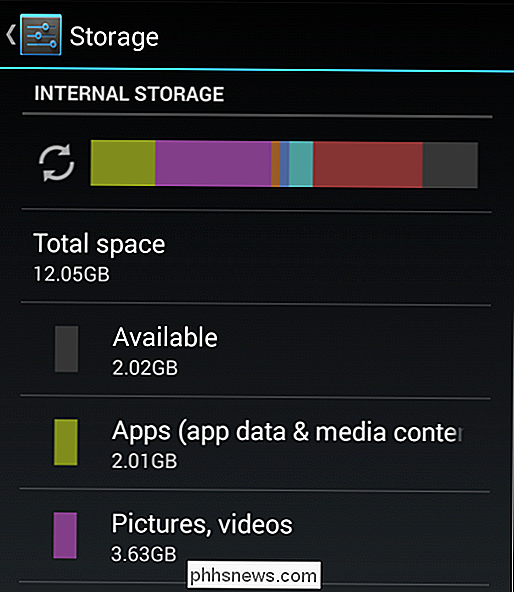
Dieser Bildschirm ist die einzige praktische Möglichkeit, Ihren Speicherverbrauch in Android zu visualisieren. Sie können nicht in die Kategorien eindringen und sehen, was in, sagen wir, "Audio" kauen Ihren gesamten Speicherplatz. Das beste Feedback, das Sie hier erhalten, ist ein allgemeiner Eindruck davon, welche Kategorie am meisten Speicherplatz verbraucht. Manchmal ist dies nützlich in dem Sinne, dass Sie leicht darüber hinwegschauen und sagen können: "OK, ich muss meinen 'Downloads' Ordner löschen" oder eine einfache Lösung. Oftmals lässt es Sie mehr Informationen.
Das ist die sehr praktische und kostenlose App DiskUsage. Es ist genau wie die Art von Datenvisualisierern, die Sie aus Ihren Tagen der Verwaltung kleiner Windows-HDDs kennen. Sobald Sie die Anwendung installiert haben, können Sie sie starten und Ihre Daten anzeigen. Beim ersten Start werden Sie aufgefordert, das Speichergerät auszuwählen, das Sie untersuchen möchten. Hier sehen Sie, wie eine unserer internen SD-Karten aussieht:
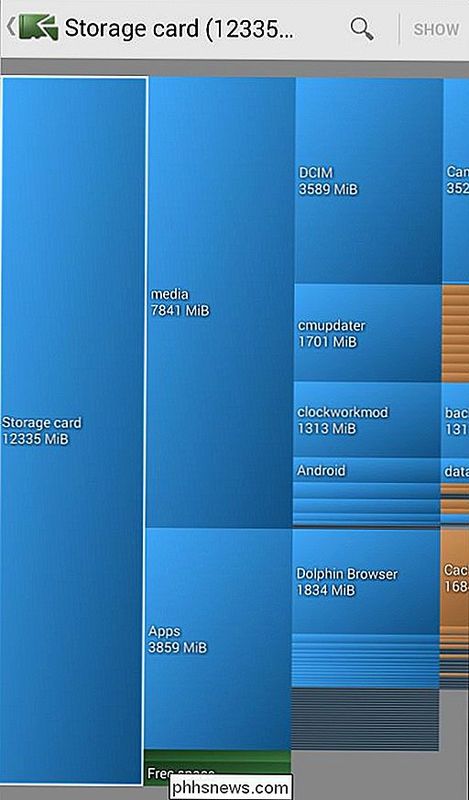
Wenn wir uns das erste Display anschauen, sehen wir eine Menge verschwendeten Speicherplatz, den wir sofort aufräumen können. Der Cache des Dolphin Browsers ist auf 1,6 GB angewachsen, und verschiedene Firmwaredateien wie Cyanogen Mod-Updates und das ClockworkMod-Installationsprogramm benötigen etwa 3 GB. Diese Dateien alleine machen ungefähr ein Viertel unserer gesamten internen Speicherkapazität für SD-Karten aus.
Noch besser (und im Gegensatz zum eingebauten Raumanalysator) können Sie mit demselben Tool auch Ihre externe SD-Karte durchsuchen, um einen Sinn zu bekommen Wie Sie Ihren Add-On-Speicher gefüllt haben.
Sobald Sie die Ursache für Ihre Probleme mit dem Festplatten-Verstopfen gefunden haben, können Sie die Situation vermitteln. Oftmals ist es so einfach, einige Medien von Ihrem Telefon zu entfernen (wie Hörbücher, die Sie nicht mehr verwenden), andere Male müssen Sie Ihre Apps durchsuchen oder die Cache-Dateien von Apps wie Dolphin Browser und Facebook löschen, die dazu neigen, zu essen Speicherplatz auf der Festplatte. Weitere Informationen zum Umgang mit Speicherplatz und zur Bereinigung finden Sie in der Lektion "How-To Geek School".
Haben Sie eine dringende technische Frage? Schießen Sie uns eine E-Mail und wir werden unser Bestes geben, um Ihnen zu antworten.

Konvertieren des Unity Launcher in einen Dock-Style Launcher
Der Unity Launcher in Ubuntu ist auf der linken Seite des Bildschirms gesperrt. Wenn Sie lieber einen Launcher am unteren Bildschirmrand haben möchten, können Sie den Unity Launcher am unteren Bildschirmrand in einen dockartigen Launcher umwandeln. VERWANDT: So installieren und verwenden Sie a Mac OS X-Style Desktop-Dock in Ubuntu 14.

So fügen Sie Gmail dem neuen Outlook (Office 365) für Mac OS X hinzu
Microsoft hat gerade eine neue Version von Outlook für Mac veröffentlicht, obwohl diese nur für Office 365-Kunden verfügbar ist. Da die meisten Geeks zuerst ihr Google Mail-Konto hinzufügen möchten, finden Sie hier eine kurze Anleitung dazu. Sobald Sie New Outlook für Mac das erste Mal starten, werden Sie aufgefordert, sich mit Ihrem Konto anzumelden Office 365-Konto, um Ihre Lizenz zu überprüfen.



